그다음 문서에서 필요한 프레젠테이션 파일 확장자(파워포인트의 경우, PPT 및 PPTX, Keynote의 경우 KEY, OpenOffice의 ODP 등) 옆에 있는 상자를 선택하세요.
Mac OS X에서 PPT 파일 복구하는 방법
중요한 파워포인트 또는 Keynote 프리젠테이션을 잃어버리면 큰 재앙이 될 수 있습니다. 그러나 Mac에서 프레젠테이션을 데이터로 복구할 수 있습니다. Disk Drill을 사용하여 도움을 받으세요.
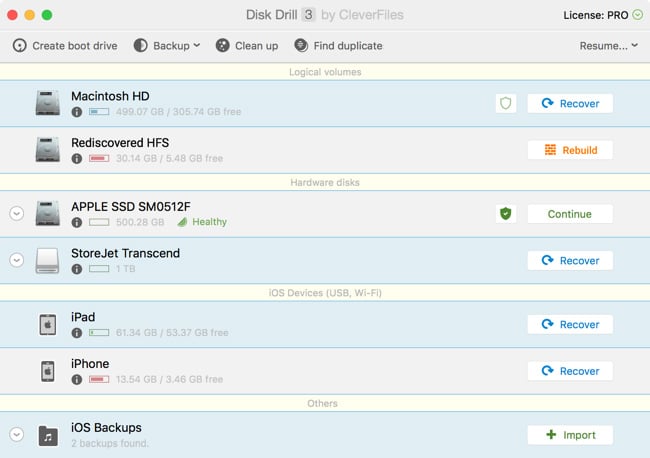
Site search
중요한 파워포인트 또는 Keynote 프리젠테이션을 잃어버리면 큰 재앙이 될 수 있습니다. 그러나 Mac에서 프레젠테이션을 데이터로 복구할 수 있습니다. Disk Drill을 사용하여 도움을 받으세요.
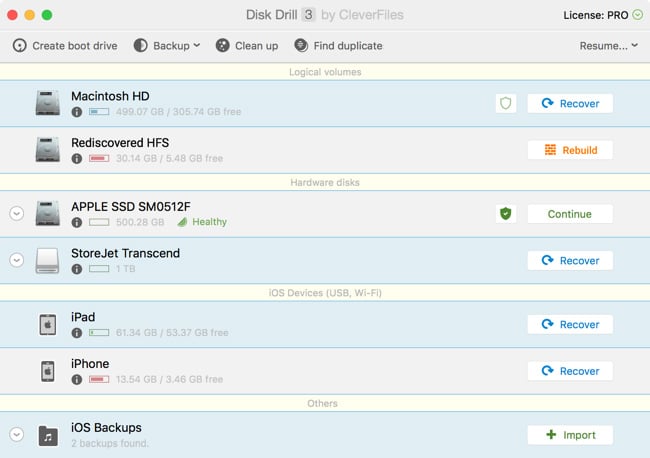
파일을 삭제한 후에도 Mac은 종종 새 데이터로 덮어쓰기 전까지는 잠시 동안 파일의 보이지 않는 복사본을 저장합니다. Disk Drill은 Mac을 스캔하고 숨겨진 파일이 있는지 확인합니다. 또한, 분실되거나 손상된 파티션을 복구하는 데 도움이 될 수 있으므로 외장 드라이브에서 파일을 보는 데 문제가 있는 경우에도 도움이 될 수 있습니다.
프리젠테이션을 위한 Mac 데이터 복구에 대한 간단한 개요를 보려면 아래 단계를 확인하세요. 가장 중요한 부분은 Disk Drill의 기본 버전은 완전히 무료이므로 앱을 다운로드하여 사용해보실 수 있다는 것입니다.
무료 Disk Drill Basic 에디션 앱 다운로드. 설치 파일을 다운로드 한 후, 두 번 클릭하고 설치 지시 사항을 따르세요. 완료되면 앱을 실행합니다.
Disk Drill 다운로드
응용 프로그램 폴더로 끌기
Disk Drill 실행
Mac에서 프레젠테이션을 복구하는 데 필요한 정확한 파일 형식을 알고 있다면, 상단 메뉴 표시 줄에서 Disk Drill > 환경 설정으로 이동하세요. "파일 형식" 탭을 선택하세요. 그다음 하단의 "선택 삭제" 버튼을 클릭하여 현재 선택된 모든 파일 유형을 지웁니다.
그다음 문서에서 필요한 프레젠테이션 파일 확장자(파워포인트의 경우, PPT 및 PPTX, Keynote의 경우 KEY, OpenOffice의 ODP 등) 옆에 있는 상자를 선택하세요.
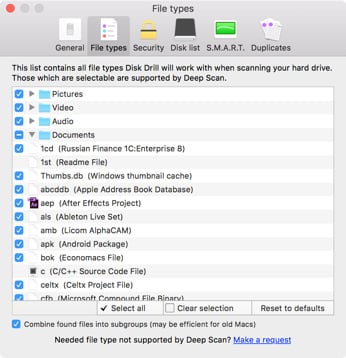
프레젠테이션 파일을 잃어버린 드라이브를 선택한 다음 "복구" 버튼을 클릭하세요. Disk Drill은 프레젠테이션을 위한 모든 Mac 데이터 복구 도구 를 실행하고 결과를 표시합니다. 표시된 파일 목록을 주의 깊게 검토하고, 원래 파일 이름이 손실되었을 수 있음을 유의하세요. 각 파일 이름 옆에 있는 "눈" 아이콘을 클릭하여 각 파일을 미리 볼 수 있습니다. 파일이 손상되지 않았는지 확인하는 유일한 방법이므로 전체 파일을 미리보세요.
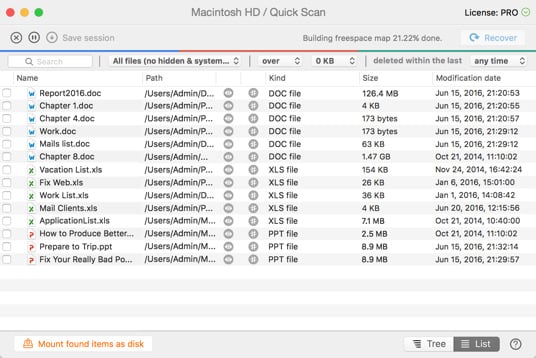
Mac OS X에서 복구해야 하는 프레젠테이션을 발견했다면 간단히 선택하고 "복구" 버튼을 클릭하세요. Disk Drill은 Disk Drill PRO로 업그레이드하여 복구 과정을 완료합니다.
그다음 나중에 중요한 파일을 보호하기 위해 복구 볼트 및 보장 복구와 같은 Disk Drill의 데이터 보호 기능을 확인하십시오.
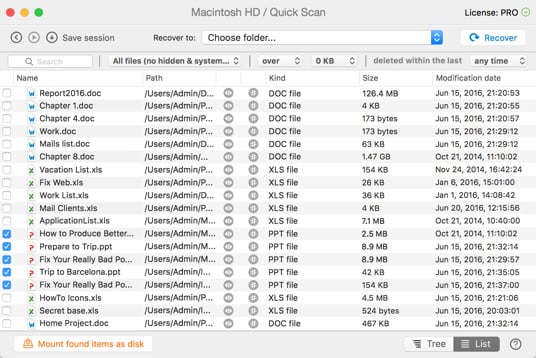
이것이 Mac의 PowerPoint 파일 복구에 대한 전부입니다. 오늘 Disk Drill을 다운로드하세요!
Disk Drill은 파일 구조가 거의 남아 있지 않은 케이스를 만날 때 정밀 스캔을 합니다. FAT, NTFS 등 복구해야 할 드라이브 유형에 상관없이 파일 서명이 발견 될 때까지 파일 서명을 찾습니다. 그러면 Disk Drill은 PPT, KEY 또는 ODP 파일뿐만 아니라 XLS, DOC, AVI, MP4, JPG 및 기타 파일을 복구하는 작업을 가장 잘 수행합니다.
총 다운로드
PRO 클라이언트
150개국 이상
정말 매력적이게 작동해요! 몇 번의 클릭으로 소프트웨어가 400개 이상의 사진을 복구 및 저장했습니다.
데이터 복구는 매일 우리가 찾거나 사용하는 것이 아닙니다, 하지만 피할 수 없는 일이 발생하는 경우, Disk Drill과 같은 프로그램을 갖고 있는 게 중요합니다. Bakari Chavanu